一、下载Apifox安装包
浏览器搜索Apifox官网,根据自己的操作系统下载对应的Apifox安装包,我是windows系统所以下载的是windows版。
1.1点击免费下载:
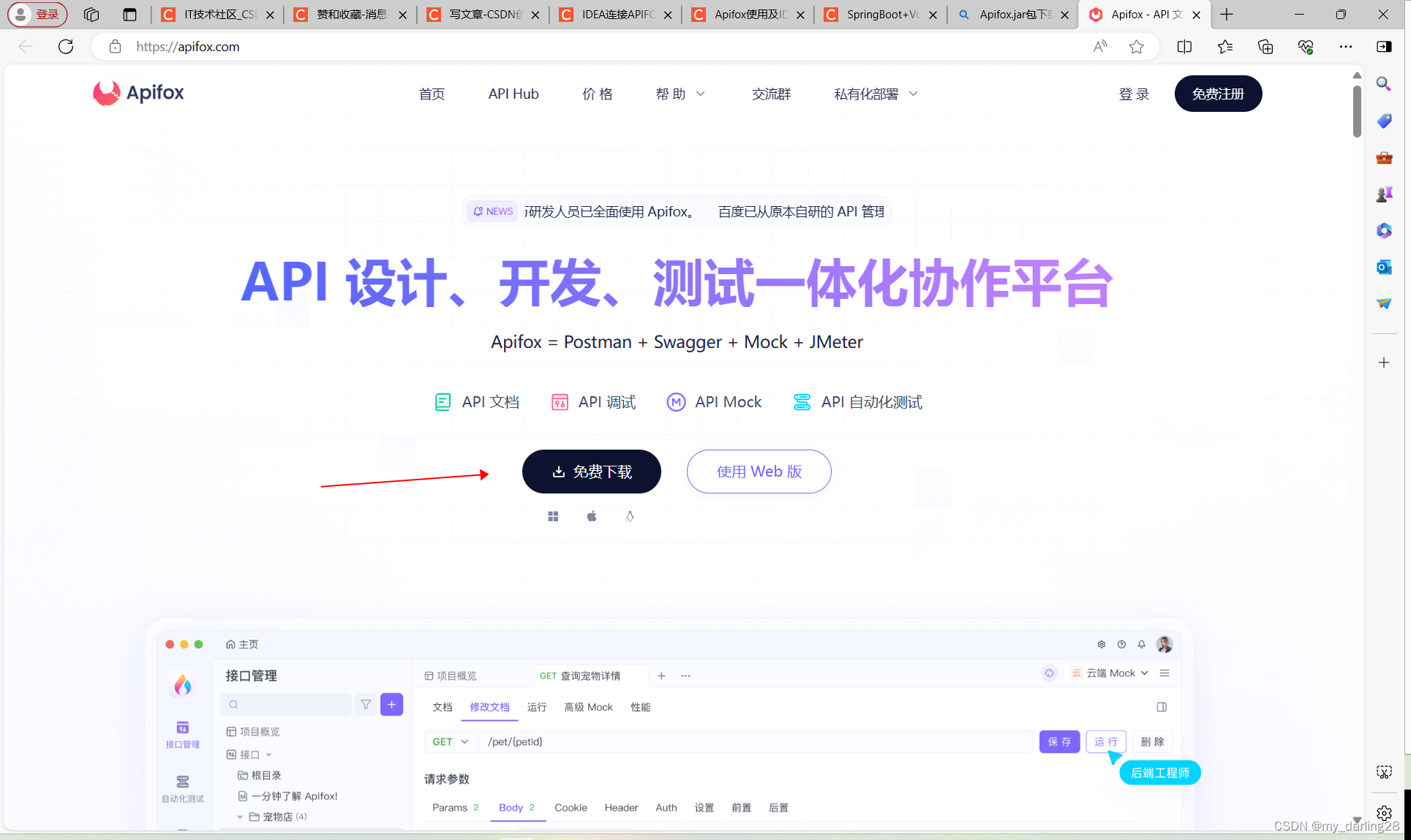
1.2下载完成后点击打开文件所在位置:

1.3解压到你的电脑中

1.4解压后找到你解压的文件夹下,看到一个Apifox的应用程序启动文件,双击安装
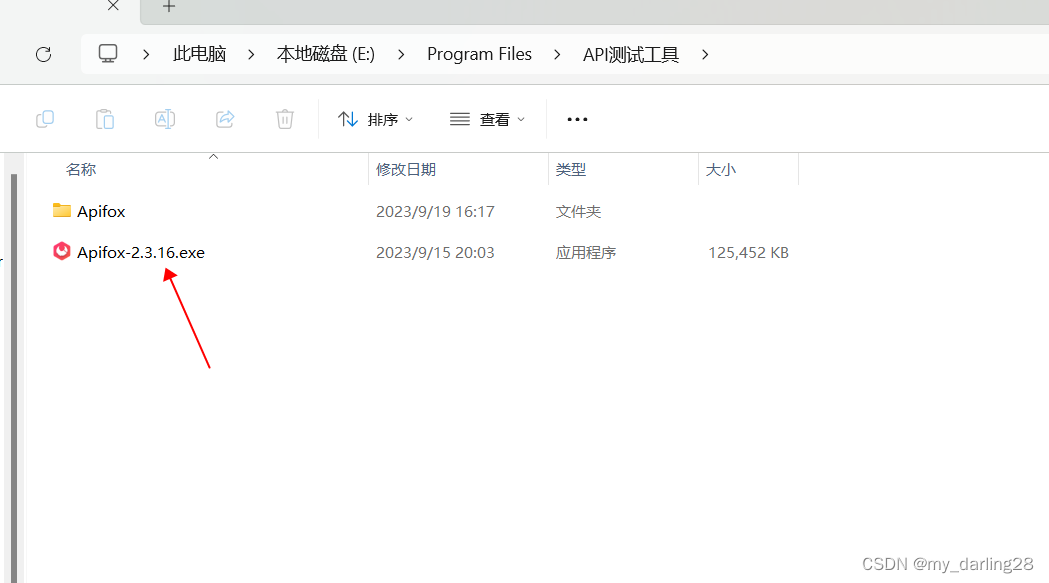
1.5默认仅为我安装,点击下一步
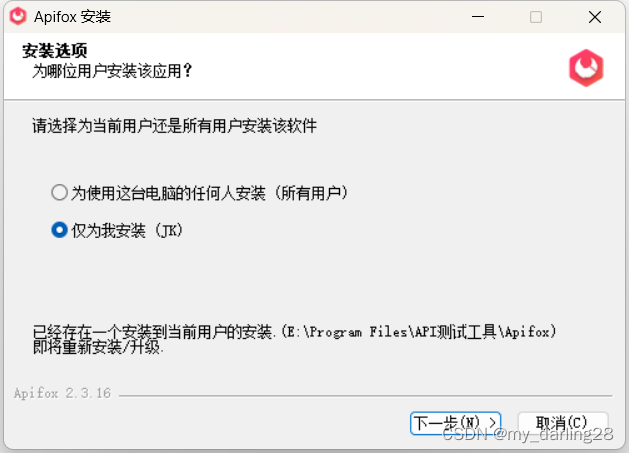
1.6选择安装路径,点击安装
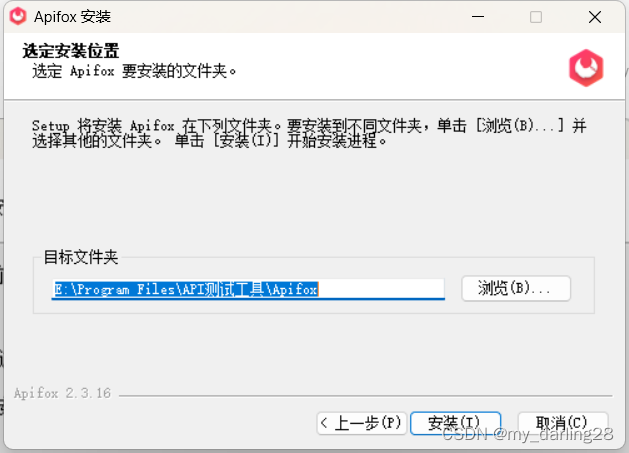
二、IDEA配置
Apifox客户端安装成功后,我们来IDEA中设置Apifox插件,以便同步项目接口。
2.1打开IDEA->File->Settings
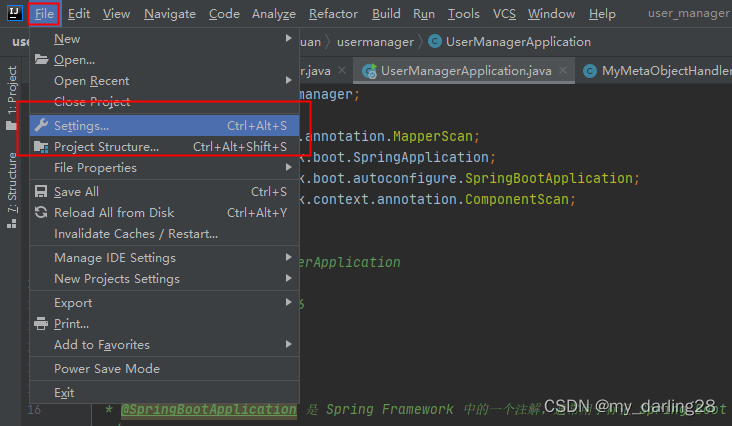
2.2搜索plugins
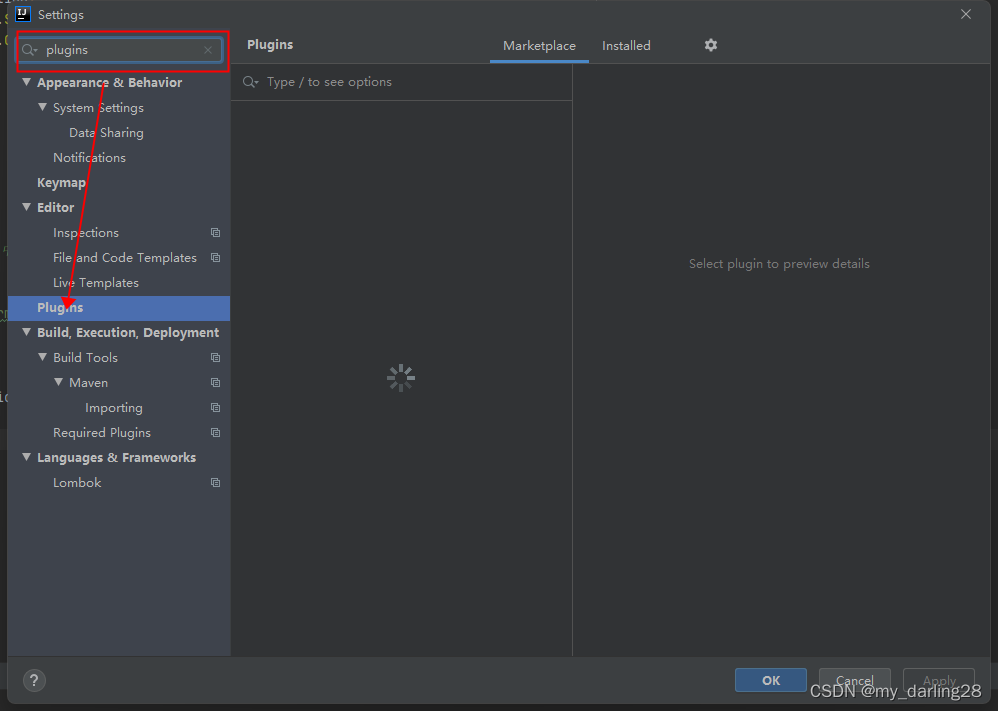
2.3在Marketplace搜索Apifox Helper,点击install下载该插件(这一步出现问题可参考这篇文章:IDEA的Plugins的Marketplace搜不到想要的插件-已解决)
 下载完成后需要重启IDEA软件
下载完成后需要重启IDEA软件
三、配置Apifox和IDEA项目同步
3.1在Apifox客户端上新建项目,并设置你自己的项目名称,其他选项默认就好
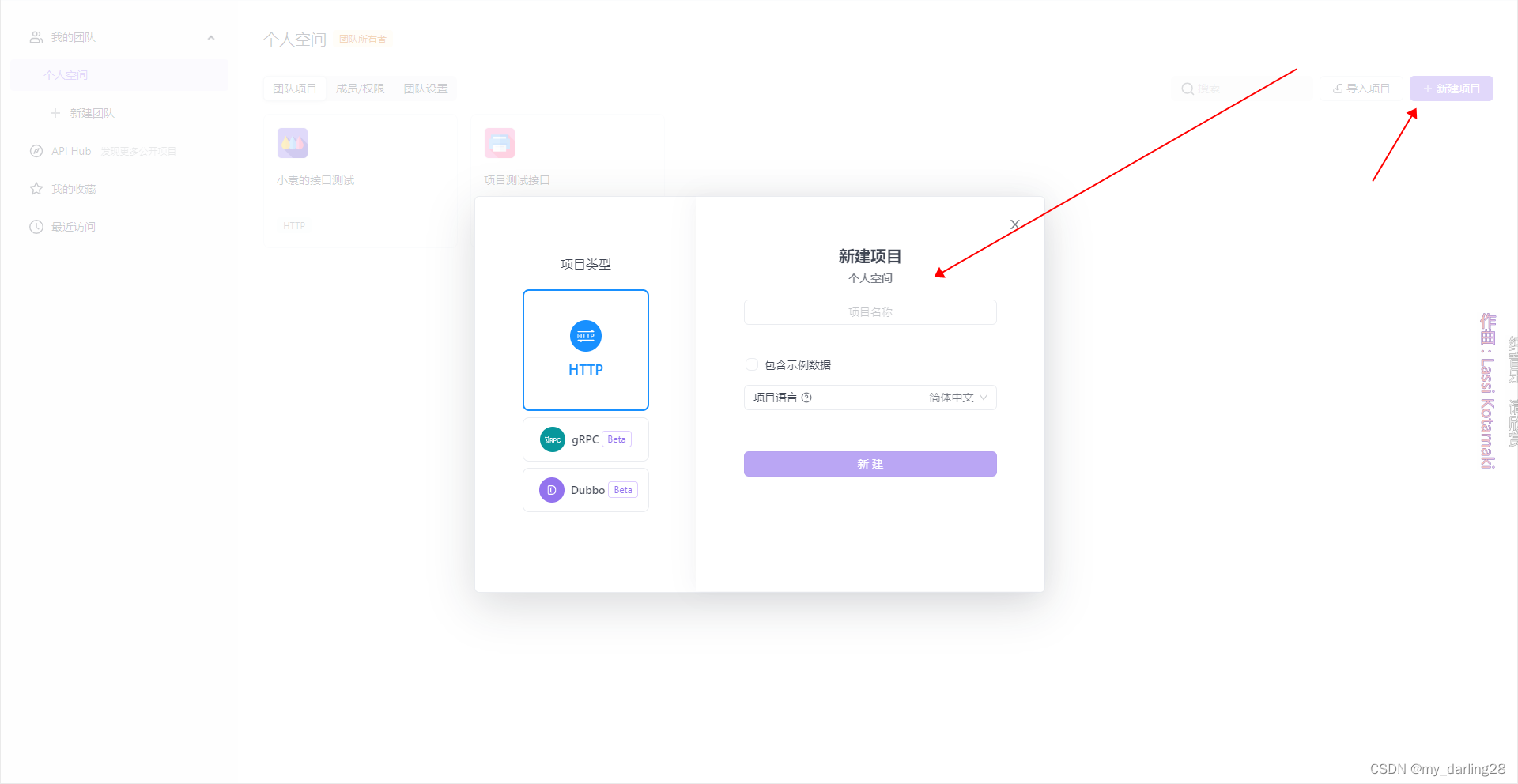
3.2点击头像->账号设置

3.3新建一个API访问令牌,有效期选择无限期就好,复制令牌信息
注意:这里的令牌信息要保存好才点击关闭
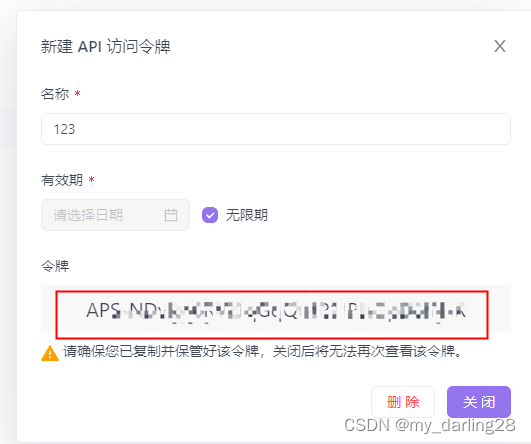
3.4复制了令牌信息后打开IDEA-file->setting->Apifox Helper,点击上传

3.5将刚刚复制的令牌信息粘贴到这里
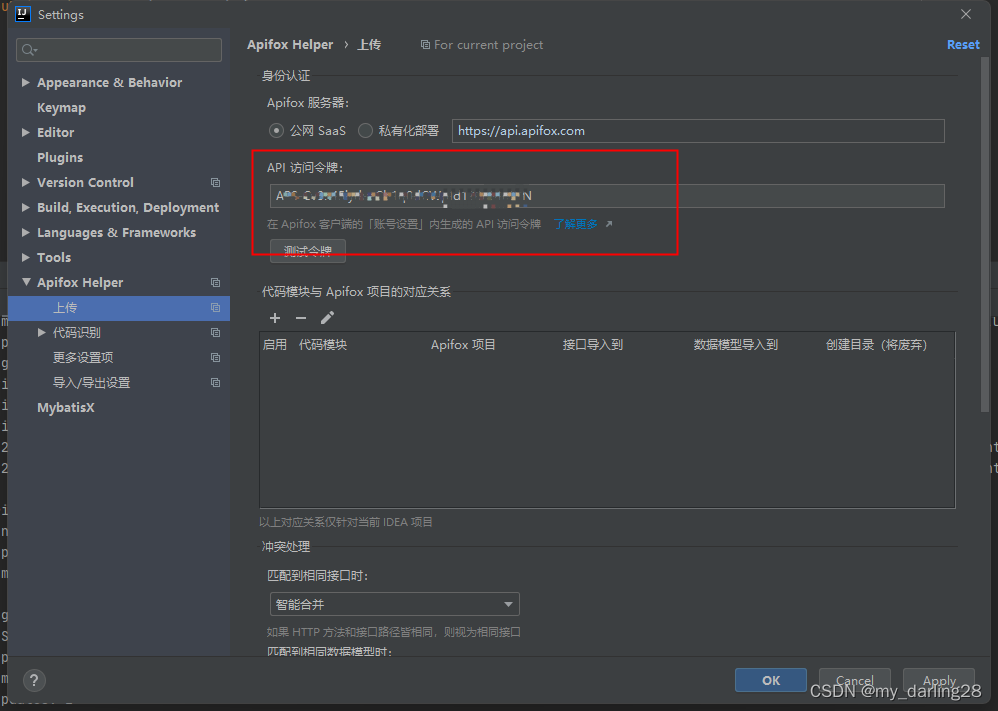
3.6点击+号,选择你要进行操作的接口文件目录,下面选择你在Apifox客户端上新建的项目,点击OK
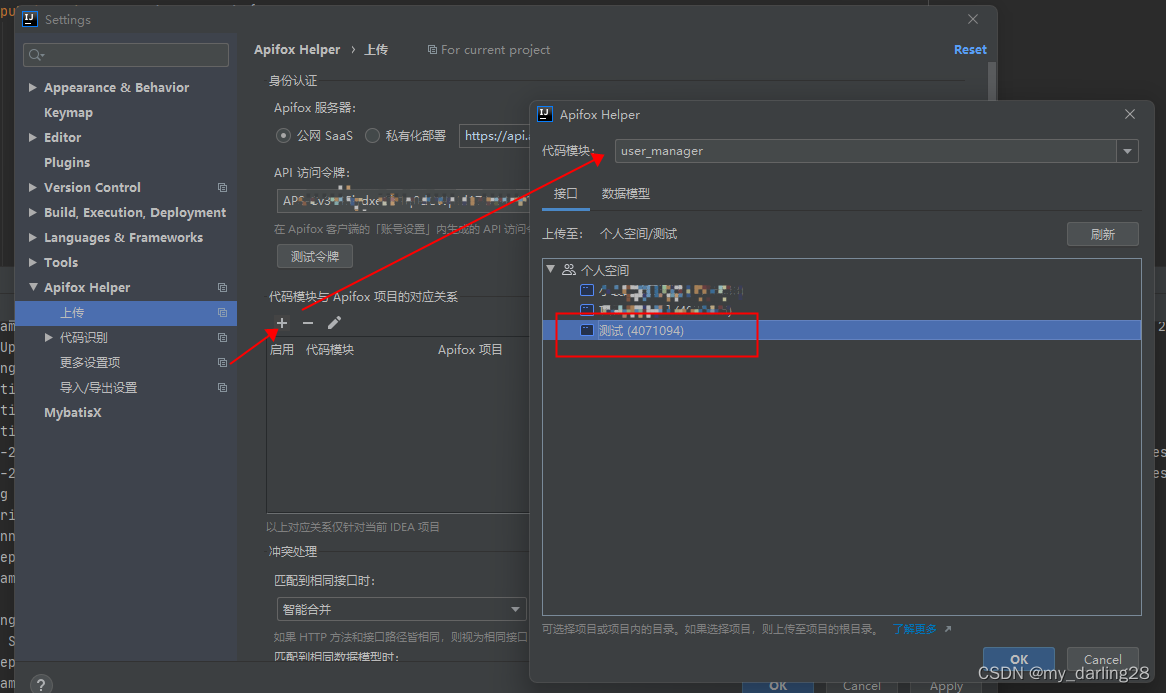
3.7点击Apply后关闭这个小窗口
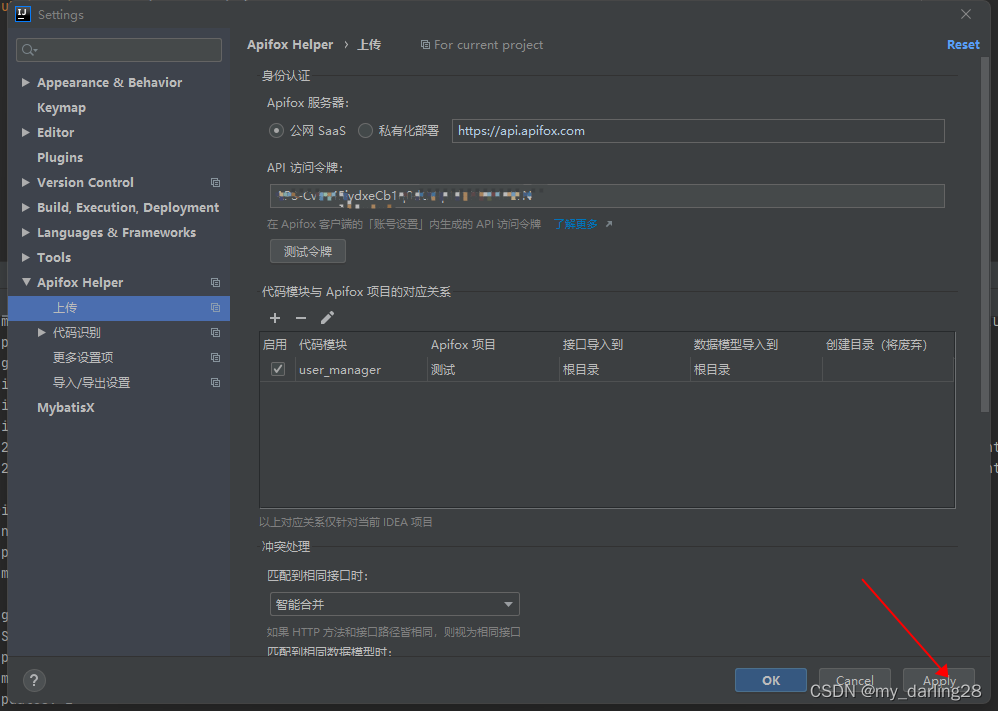
3.8选择你要操作的接口的controller文件,右键选择update to apifox

3.9控制台下面出现这个就是同步成功了

3.10打开Apifox客户端,刷新
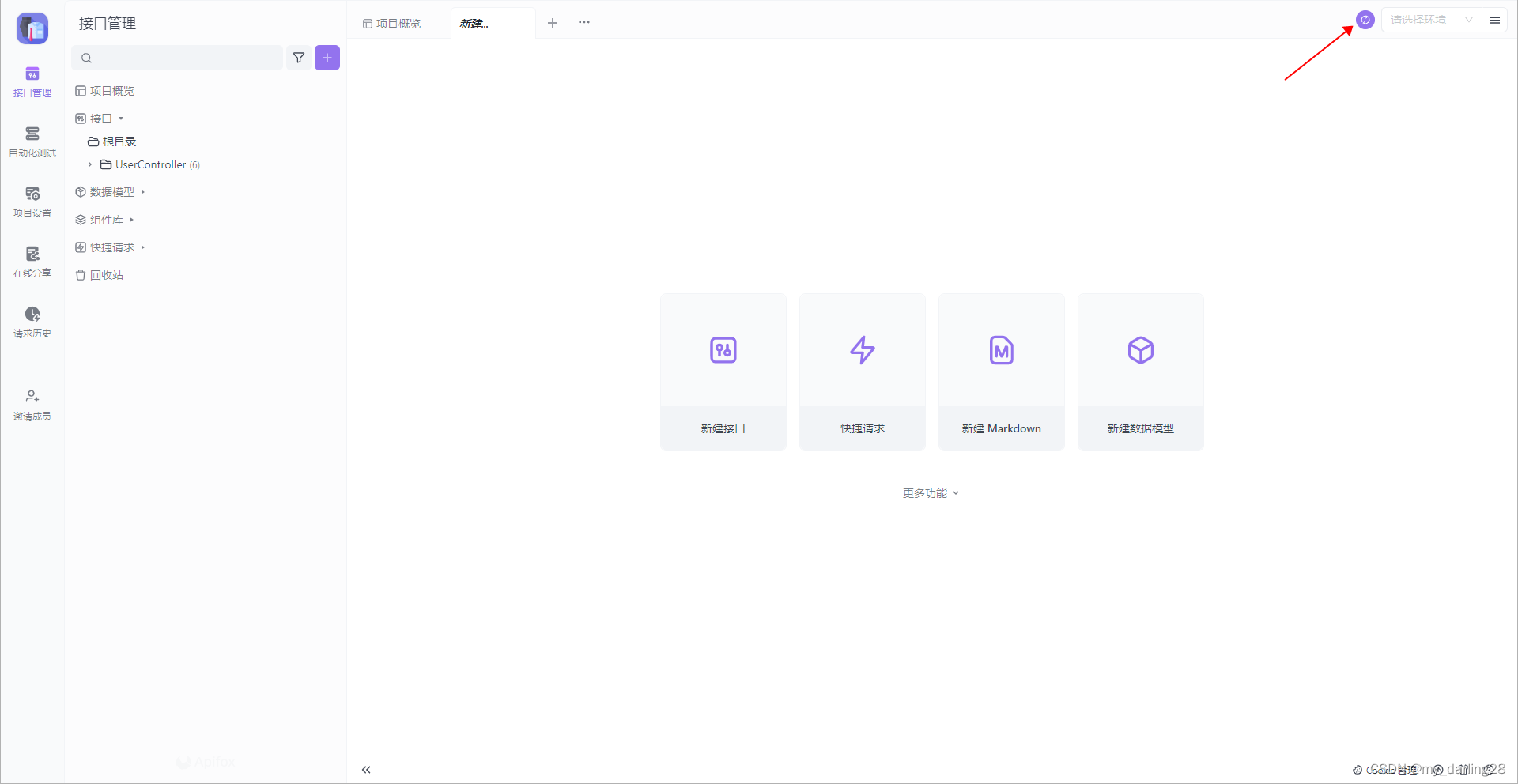
就能看到接口了
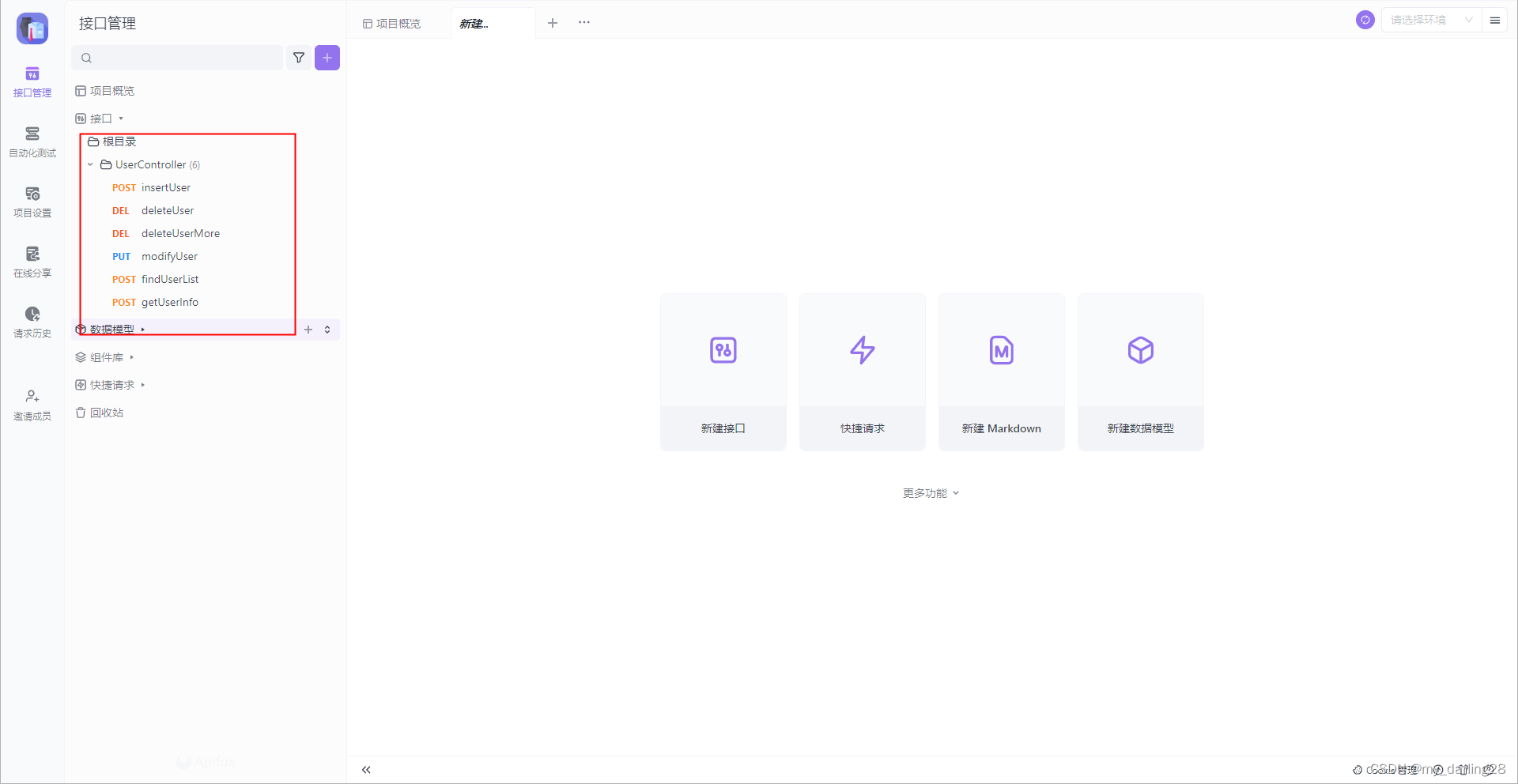
版权归原作者 my_darling28 所有, 如有侵权,请联系我们删除。